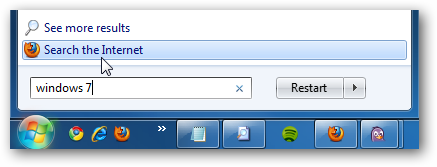 Если вы выполнили обновление операционной системы Windows XP до Windows 7, то вам понадобятся некоторые дополнительные действия, для того, чтобы настроить стартовое меню под свои требования. Ниже мы собрали вместе несколько полезных советов, которые помогут вам взять под полный контроль и настроить стартовое меню в Windows 7 и Vista.
Если вы выполнили обновление операционной системы Windows XP до Windows 7, то вам понадобятся некоторые дополнительные действия, для того, чтобы настроить стартовое меню под свои требования. Ниже мы собрали вместе несколько полезных советов, которые помогут вам взять под полный контроль и настроить стартовое меню в Windows 7 и Vista.
Инструкция
Добавляем пункт Видео в стартовое меню (Windows 7)
1. По умолчанию, в стартовом меню новой системы находится всего несколько ссылок на некоторые приложения и функции, среди которых вы не найдете ссылку на каталог «Видео» («Video»).
2. Для того, чтобы добавить эту ссылку, нажмите правой клавишей мыши на кнопку стартового меню «Пуск» («Start») и выберите в контекстном меню пункт «Свойства» («Properties») . В закладке «Стартовое меню» («Start Menu») нажмите кнопку «Настройка» («Customize»).
3. Теперь вы можете прокрутить список, найти пункт «Видео» («Videos»). Далее выберите режим «Отобразить» («Display») для показа ссылки в меню и нажмите «Ок».
4. После чего, пункт «Видео» появится в стартовом меню вашего компьютера.
Добавляем строку Интернет поиска в стартовое меню (Windows 7)
1. Вы можете достаточно легко настроить окно поиска в Интернет сети из стартового меню системы. Для этого вам понадобится использовать редактор локальных групповых политик («Local Group Policy Editor»), который доступен в таких версиях Windows 7 — Professional, Enterprise и Ultimate.
2. Зайдите в стартовое меню и введите в стандартном окне поиска название консольного приложения «gpedit.msc». После этого запустится системный редактор групповых политик.
3. В окне редактора перейдите в раздел настройки стартового меню – «Конфигурация»\ «Административные шаблоны» \ «Стартовое меню и панель задач» («Configuration» \ «Administrative Templates» \ «Start Menu and Taskbar»).
4. В секции «Настройка» («Setting») нажмите дважды на ссылке добавления поискового окна в стартовое меню «Add Search Internet link to Start Menu».
5. Установите значение разрешено «Enable» напротив этого пункта, и последовательно подтвердите его, нажав «Apply» и «OK».
6. Теперь, когда вам понадобится найти что-то, не выходя из стартового меню, вы можете воспользоваться строкой поиска в Интернет сразу.
